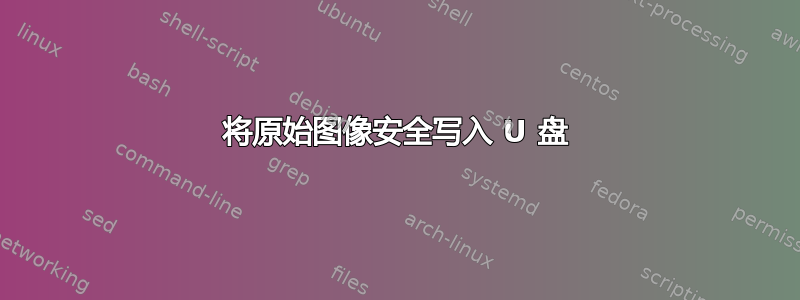
在各种硬件上尝试许多不同的 Linux 发行版时,我发现自己经常输入这样的命令:
sudo dd if=xubuntu-13.10-desktop-amd64.iso of=/dev/sdc bs=10240
不用说,我迟早会输错目的地并擦除硬盘驱动器而不是预期的 USB 驱动器。我不想sudo每次都使用这里。
在我的系统上,一个相当现代的 Ubuntu,权限/dev/sdc如下:(当有一根棍子时):
$ ls -al /dev/sdc*
brw-rw---- 1 root disk 8, 32 Apr 6 22:10 /dev/sdc
如何授予普通用户对随机 USB 记忆棒的写入权限,但不授予系统中存在的其他磁盘的写入权限?
答案1
我认为你可以使用 UDEV 来做你想做的事。创建一个规则文件,例如/etc/udev/rules.d/99-thumbdrives.rules您只需添加一个规则,该规则将允许 Unix 组或用户访问任意 USB 拇指驱动器。
KERNEL=="sd*", SUBSYSTEM=="block", ENV{DEVTYPE}=="disk", OWNER="<user>", GROUP="<group>", MODE="0660"
<user>将使用 user和 group创建设备<group>。
例子
将这一行添加到我的系统后。
KERNEL=="sd*", SUBSYSTEM=="block", ENV{DEVTYPE}=="disk", OWNER="saml", GROUP="saml", MODE="0660"并重新加载我的规则:
$ sudo udevadm control --reload-rules如果我现在将拇指驱动器插入我的系统,我的
/var/log/messages显示如下:$ sudo tail -f /var/log/messages Apr 13 11:48:45 greeneggs udisksd[2249]: Mounted /dev/sdb1 at /run/media/saml/HOLA on behalf of uid 1000 Apr 13 11:51:18 greeneggs udisksd[2249]: Cleaning up mount point /run/media/saml/HOLA (device 8:17 is not mounted) Apr 13 11:51:18 greeneggs udisksd[2249]: Unmounted /dev/sdb1 on behalf of uid 1000 Apr 13 11:51:18 greeneggs kernel: [171038.843969] sdb: detected capacity change from 32768000 to 0 Apr 13 11:51:39 greeneggs kernel: [171058.964358] usb 2-1.2: USB disconnect, device number 15 Apr 13 11:51:46 greeneggs kernel: [171066.053922] usb 2-1.2: new full-speed USB device number 16 using ehci-pci Apr 13 11:51:46 greeneggs kernel: [171066.134401] usb 2-1.2: New USB device found, idVendor=058f, idProduct=9380 Apr 13 11:51:46 greeneggs kernel: [171066.134407] usb 2-1.2: New USB device strings: Mfr=1, Product=2, SerialNumber=0 Apr 13 11:51:46 greeneggs kernel: [171066.134410] usb 2-1.2: Product: USBDrive Apr 13 11:51:46 greeneggs kernel: [171066.134412] usb 2-1.2: Manufacturer: JMTek Apr 13 11:51:46 greeneggs kernel: [171066.135470] usb-storage 2-1.2:1.0: USB Mass Storage device detected Apr 13 11:51:46 greeneggs kernel: [171066.136121] scsi17 : usb-storage 2-1.2:1.0 Apr 13 11:51:46 greeneggs mtp-probe: checking bus 2, device 16: "/sys/devices/pci0000:00/0000:00:1d.0/usb2/2-1/2-1.2" Apr 13 11:51:46 greeneggs mtp-probe: bus: 2, device: 16 was not an MTP device Apr 13 11:51:47 greeneggs kernel: [171067.139462] scsi 17:0:0:0: Direct-Access JMTek USBDrive 7.77 PQ: 0 ANSI: 2 Apr 13 11:51:47 greeneggs kernel: [171067.140251] sd 17:0:0:0: Attached scsi generic sg2 type 0 Apr 13 11:51:47 greeneggs kernel: [171067.142105] sd 17:0:0:0: [sdb] 64000 512-byte logical blocks: (32.7 MB/31.2 MiB) Apr 13 11:51:47 greeneggs kernel: [171067.144236] sd 17:0:0:0: [sdb] Write Protect is off Apr 13 11:51:47 greeneggs kernel: [171067.145988] sd 17:0:0:0: [sdb] No Caching mode page found Apr 13 11:51:47 greeneggs kernel: [171067.145998] sd 17:0:0:0: [sdb] Assuming drive cache: write through Apr 13 11:51:47 greeneggs kernel: [171067.153721] sd 17:0:0:0: [sdb] No Caching mode page found Apr 13 11:51:47 greeneggs kernel: [171067.153728] sd 17:0:0:0: [sdb] Assuming drive cache: write through Apr 13 11:51:47 greeneggs kernel: [171067.159028] sdb: sdb1 Apr 13 11:51:47 greeneggs kernel: [171067.164760] sd 17:0:0:0: [sdb] No Caching mode page found Apr 13 11:51:47 greeneggs kernel: [171067.164768] sd 17:0:0:0: [sdb] Assuming drive cache: write through Apr 13 11:51:47 greeneggs kernel: [171067.164775] sd 17:0:0:0: [sdb] Attached SCSI removable disk Apr 13 11:51:47 greeneggs kernel: [171067.635474] FAT-fs (sdb1): Volume was not properly unmounted. Some data may be corrupt. Please run fsck. Apr 13 11:51:47 greeneggs udisksd[2249]: Mounted /dev/sdb1 at /run/media/saml/HOLA on behalf of uid 1000现在检查下面的设备文件
/dev显示以下内容:$ ls -l /dev/sd* brw-rw----. 1 root disk 8, 0 Apr 13 09:17 /dev/sda brw-rw----. 1 root disk 8, 1 Apr 13 09:17 /dev/sda1 brw-rw----. 1 root disk 8, 2 Apr 13 09:17 /dev/sda2 brw-rw----. 1 saml saml 8, 16 Apr 13 11:51 /dev/sdb brw-rw----. 1 root disk 8, 17 Apr 13 11:51 /dev/sdb1
所以这似乎是有效的。
更加明确
上面的方法可行,但可能会将这些规则应用于每个块设备,这并不是我们想要的。为了缩小焦点,您可以使用ATTRS{..}==...属性规则将应用程序限制到特定硬件。就我而言,我只希望将其应用于单个 USB 拇指驱动器。
步骤#1 - 唯一的 id 设备
因此,首先,一旦我们安装了特定的拇指驱动器,我们就可以使用此命令,以便我们可以使用udevadm它来仔细检查它,摸索它的特定属性。
这里我重点关注“制造商”和“产品”属性。
$ udevadm info -a -p $(udevadm info -q path -n /dev/sdb)|grep -iE "manufacturer|product"
ATTRS{manufacturer}=="JMTek"
ATTRS{idProduct}=="9380"
ATTRS{product}=="USBDrive"
ATTRS{idProduct}=="0020"
ATTRS{manufacturer}=="Linux 3.13.7-100.fc19.x86_64 ehci_hcd"
ATTRS{idProduct}=="0002"
ATTRS{product}=="EHCI Host Controller"
笔记: ATTRS{..}==..属性是该设备的设备文件最终派生的层次结构中父设备的属性。因此,在我们的例子中,添加的块设备/dev/sdb来自 USB 父设备,因此我们正在查找该父设备的属性,ATTRS{manufacturer}=...例如 。
因此,在此示例中,我选择制造商“JMTek”和产品“USBDrive”。
步骤#2 - 修改.rules flie
因此,有了这些额外的位,我们就可以将它们添加到我们的原始.rules文件中。
KERNEL=="sd*", SUBSYSTEM=="block", ENV{DEVTYPE}=="disk", ATTRS{manufacturer}=="JMTek", ATTRS{product}=="USBDrive", OWNER="saml", GROUP="saml", MODE="0660"
步骤#3 - 尝试一下
现在,当我们重新加载规则并再次卸载/删除/重新插入 USB 拇指驱动器时,我们得到以下规则:
$ ls -l /dev/sdb*
brw-rw----. 1 saml saml 8, 16 Apr 13 12:29 /dev/sdb
brw-rw----. 1 root disk 8, 17 Apr 13 12:29 /dev/sdb1
但是,如果我插入一个完全不同的设备:
$ ls -l /dev/sdb*
brw-rw----. 1 root disk 8, 16 Apr 13 12:41 /dev/sdb
brw-rw----. 1 root disk 8, 17 Apr 13 12:41 /dev/sdb1


